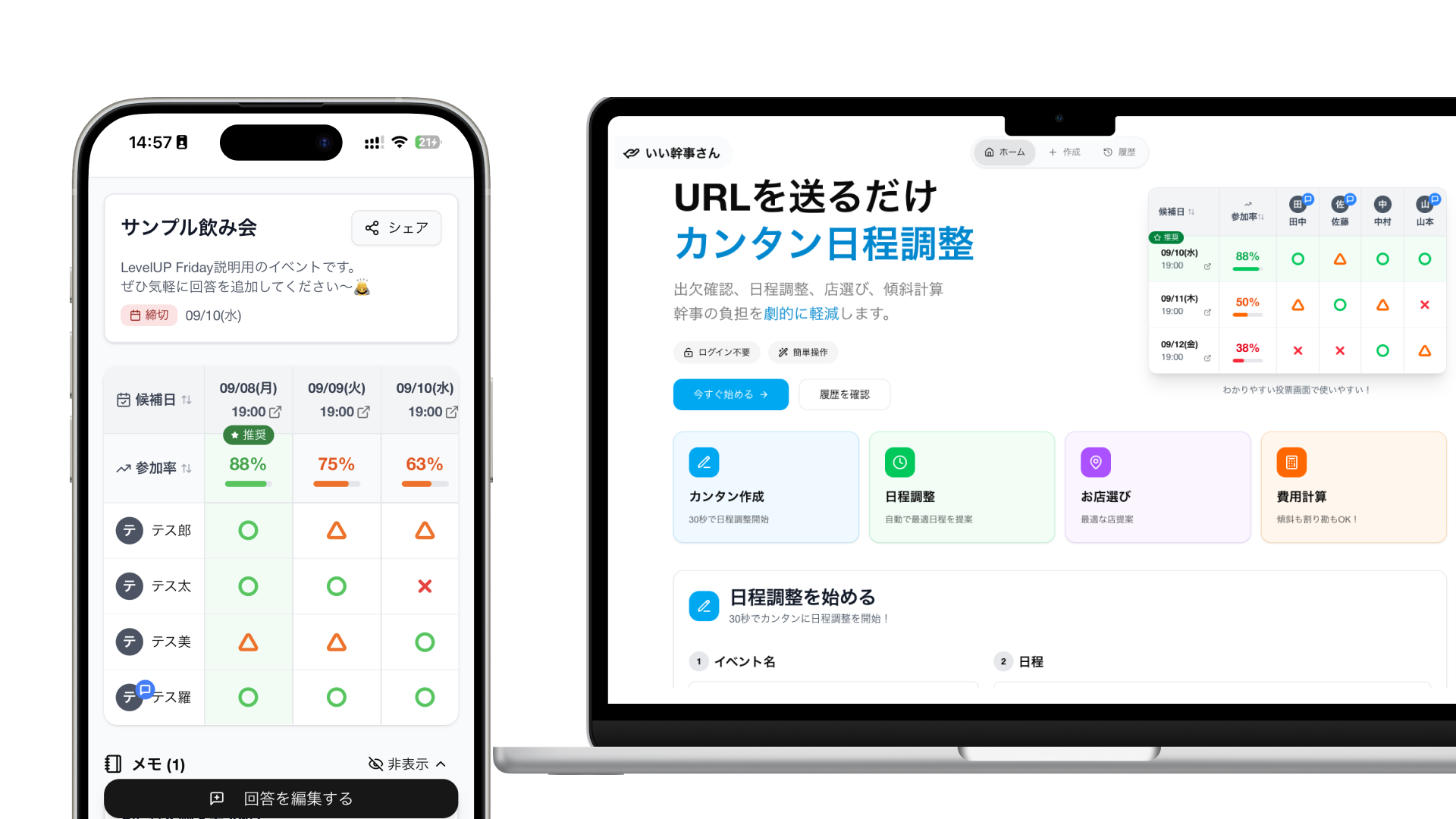はじめに
飲み会や
そんな
アカウント登録は
30秒で
まずは、
- 登録不要ですぐに
使える 手軽さ: 面倒な 会員登録は 一切なし。 サイトに アクセスして すぐに イベントページを 作り 始められます。 - シンプルで
直感的な 操作画面: 誰でも 迷わず 使える シンプルな デザイン。 PCでも スマホでも 快適に 操作できます。 - 幹事に
嬉しい 便利機能が 満載: 出席率での 並び 替えや コメント機能など、 かゆい ところに 手が 届く 機能が 揃っています。
【幹事向け】イベント作成の
それでは、
ここでは、
- いい
幹事さんに アクセスし、 「さっそく 日程調整する」 ボタンを クリックします。
- 「イベント名」(例:お疲れ様でした
会)と、 必要で あれば「イベント説明」を 入力します。 - カレンダーから
日程調整したい「候補日時」を 複数選択します。 日付だけでなく、 時間帯も 指定可能です。 - 表示された
URLを コピーします。 - Teamsや
Slackや メール、 LINEなどで 参加者に 共有すれば、 幹事の 作業は 一旦完了です!
【参加者向け】簡単30秒!
幹事から
回答を
- 共有された
URLに アクセスします。 - 「回答を
追加する」 ボタンを 押して、 回答入力ダイアログを 開きます。 - 「名前」を
入力し、 各候補日に 対して「◯」 「△」 「✕」で 回答します。 - 必要で
あれば「コメント」(例: 「〇の 日は 19:30から 参加できます」)を 入力し、「登録」ボタンを 押せば 完了です。
【幹事向け】もっと
参加者の
回答ページには、
出席率の
「出席率」の
これに
参加者の
参加者が
また、必須の
回答募集ページから
イベント情報の
- イベント設定ボタン
- イベント名や
候補日を 後から 変更できます。
- イベント名や
- 参加者ボタン
- 参加者一覧を
表示します。 - 追加ボタンで
幹事が 参加者を 代理で 入力する ことも 可能。
- 参加者一覧を
参加者の
よく
Q. 料金は
A. いいえ、
Q. 人数に
A. 特に
Q. 作成した
A. 最終更新日から
まとめ:スマートな
「いい
驚く
次の
公式サイトは